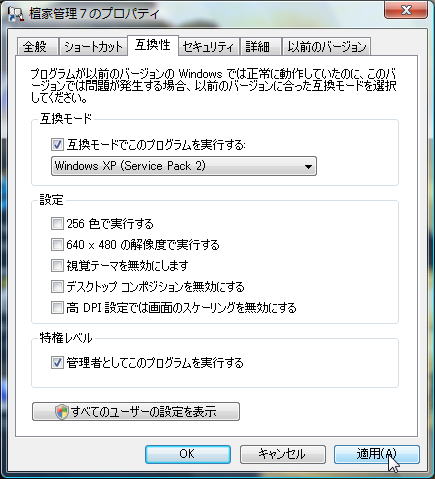<< 檀家管理7(名簿処理6/会計処理5)をVISTA / 7で動作させる方法>>
[戻る]
■■ インストール方法 ■■
Windwos VISTA / 7上で動作させる方法や注意点などを載せておきます。
説明はVISTA用ですが、7でもほぼ同様です。
- ●インストール方法
- インストールは、今まで通りです。付属のマニュアル通り行います。
ただ、実行時にいろいろ確認メッセージが出ます。そのたびに「実行」や「許可」「続行」をクリックする必要があります。
- ●インストールについて
- 表示されるメニュー内で、以下は実行不要です。
3.Microsoft Jet4.0 SP-8 (WINDOWS XP用)
4.Microsoft Jet4.0 SP-8 (WINDOWS 2000用)
- ●インストール時中に表示されるメッセージ
- インストールを実行すると表示されるメッセージ内で、「実行」や「許可」「続行」をクリックする必要があります。
- ●檀家管理(名簿処理・会計処理)の実行
- インストールが正常に行われると、デスクトップ上に檀家管理7(名簿処理6・会計処理5)のアイコンが作成されます。
今まで通り、WINDOWS XPなどと同じようにアイコンをダブルクリックして起動すると、正常に動作しません。
必ず、「管理者として実行」しなければなりません。
檀家管理等のアイコンを右クリックして、「管理者として実行(A)...」を選択すると、檀家管理7(名簿処理6・会計処理5)は正常に動作します。
ただ、いつもいつも、右クリックして・・というのは面倒です。以下のように設定すると、今まで通りアイコンをダブルクリックして起動し、正常に動作させることが出来ます。
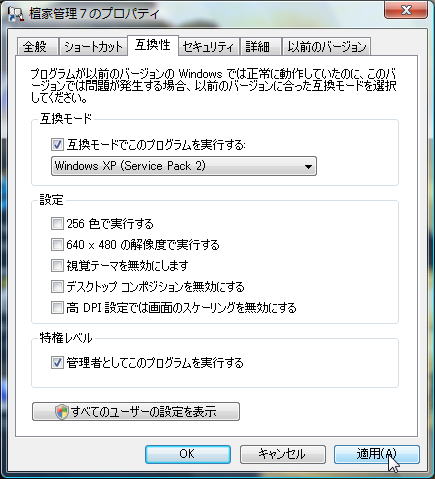 |
- 檀家管理等のアイコンを右クリックして、プロパティ(R) を選択
- 左画面のメニューになるので、「互換性」タブを選択
- □互換性モードでこのプログラムを実行する
□管理者としてこのプログラムを実行する
以上2つにチェックを入れる
- 「OK」ボタンをクリック
メニューが表示されるので、「続行」をクリック
「続行するためにはあなたの許可が必要です」のメッセージでも「続行」を選択します。
- デスクトップ上にある先ほどのアイコンの右下に小さな楯がつきます。

以上で完了です。
この状態になれば通常通りダブルクリックで使用することが出来ます。
(今までと同じアイコンにしかならない場合もあります。)
|
ただし、これまで通りといっても檀家管理7を起動〜使用までに、「実行」「開く」など2回はクリックする必要があります。
(デジタル証明書をインストールしても 『□この発行元のファイルを常に信頼し、自動的にファイルを開く』 にチェックが入れられない状態のため、 その都度開くをクリックしなければならない)
★ VISTAでの外字について ★
VISTAで外字を使用する場合、「外字エディタが見つからない」「外字が文字化けする」などのトラブルがあります。以下を参考にして下さい。